از طریق منوی جستجو مطلب مورد نظر خود در وبلاگ را به سرعت پیدا کنید
روش ایجاد پیوندهای لنگر وردپرس با استفاده از ویرایشگر بلاک، ویرایشگر کلاسیک و یک افزونه
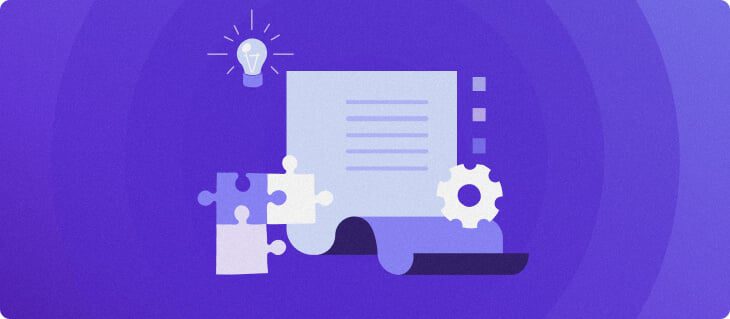
سرفصلهای مطلب
لینکهای لنگر که به عنوان لینکهای پرش نیز شناخته میشوند، برای بهبود تجربه کاربر و ناوبری ضروری هستند روی وبسایت شما. اگرچه می توانید لینک های لنگر را در هر جایی پیدا کنید روی یک وب سایت، اغلب در منوهای ناوبری وب سایت یا فهرست مطالب متمرکز می شوند.
اگر می خواهید بدانید که چگونه لینک های لنگر را در وردپرس اضافه کنید، در جای درستی هستید. این مقاله یک راهنمای جامع است روی ایجاد لینک های لنگر وردپرس ما سه روش مختلف را پوشش خواهیم داد – با استفاده از ویرایشگر بلوک، ویرایشگر کلاسیک و یک افزونه.
ما توضیح خواهیم داد که لینک های لنگر چیست، اجزای آنها و چرا باید از آنها استفاده کنید. ما همچنین موارد استفاده را برای اجرای پیوندهای پرش ارائه خواهیم کرد روی سایت وردپرس شما
لینک لنگر وردپرس چیست؟
لینک لنگر وردپرس یک لینک است که به کاربران اجازه می دهد به یک بخش خاص در همان بخش بپرند page یا دیگری page. از دو جزء اصلی تشکیل شده است – شناسه لنگر و پیوند به عنصر. زمانی که کاربری می خواهد بخش خاصی از پست شما را بخواند یا page، می توانند روی پیوند لنگر کلیک کنند تا به آنجا برسند.
در اینجا جزئیات بیشتری در مورد مؤلفه هایی که یک پیوند لنگر را کاربردی می کنند آورده شده است:
- شناسه لنگر. این یک شناسه منحصر به فرد است که به یک بخش خاص یا عنصر HTML اختصاص داده شده است روی وب page. این ویژگی ID به عنوان مقصد هدف برای پیوند لنگر عمل می کند.
- پیوند به عنصر این خود پیوند لنگر است که کاربران می توانند روی آن کلیک کنند تا به محتوای مرتبط با شناسه لنگر هدایت شوند.
هنگامی که روی آن کلیک کنید، یک پیوند لنگر شما را به بخش خاصی از بالا یا پایین می برد روی آ page. این پیوندها به ویژه برای ایجاد یک تجربه خواندن یکپارچه و کمک به بازدیدکنندگان در یافتن سریع اطلاعات مرتبط بدون پیمایش گسترده مفید هستند.
چرا باید از لینک های انکر استفاده کنید؟
لینک های لنگر مزایای بسیاری را ارائه می دهند. جدای از سهولت استفاده، در اینجا چند دلیل برای در نظر گرفتن افزودن لینک های پرش به وب سایت خود آورده شده است:
- مکان یابی محتوا را آسان کنید. اگر صفحات و پست های طولانی دارید، افزودن لنگرها به کاربران کمک می کند تا به راحتی پیمایش کنند. برای صفحات طولانی با بخش های متعدد، آنها روشی مناسب برای تقسیم محتوا به بخش های قابل مدیریت ارائه می دهند.
- ناوبری صاف. این پیوندها به کاربران اجازه می دهد تا به بخش خاصی از وب پرش کنند page. به این ترتیب، خوانندگان نیازی به پیمایش دستی ندارند و می توانند به محتوا دسترسی داشته باشند روی آ page با یک کلیک
- مزایای سئو. لنگرها ساختار شما را اضافه می کنند page، که به افزایش تلاش های سئوی وردپرس شما کمک می کند. گاهی اوقات، لنگرها ظاهر می شوند روی صفحات نتایج موتورهای جستجو (SERP)، شانس افزایش نرخ کلیک شما را بهبود می بخشد.
- منابع. هنگام نوشتن پست های وبلاگ یا مقالات ژورنال، لینک های لنگر به نویسندگان اجازه می دهد تا به نکات خاصی اشاره کنند. به عنوان مثال، یک نویسنده می تواند به یک تعریف، یک موضوع مرتبط یا یک مثال پشتیبان در آن پیوند دهد page یا یک قطعه محتوای متفاوت
از نکات بالا مشخص است که استفاده از لینک های انکر مزایای زیادی دارد. خواه این یک -page وب سایت یا یک محصول طولانی page، بازدیدکنندگان سایت ناوبری بهتری خواهند داشت. شما حتی می توانید انیمیشن های اسکرول صاف را اضافه کنید، که تجربه کاربر را بیشتر می کند.
برای اطمینان از اینکه سایت وردپرس شما بدون مشکل اجرا می شود در حالی که پیوندهای لنگر را وارد می کنید، در نظر بگیرید هاستینگerراه حل مدیریت میزبانی وردپرس. عملکرد بهینه و کاربر پسند ما را ارائه می دهد hPanel. به علاوه، تیم متخصص موفقیت مشتری ما به صورت 24 ساعته آنلاین است تا به حل مشکلات کمک کند.

از موارد برای پیوندهای لنگر استفاده کنید
برای نشان دادن، در اینجا چند مورد استفاده وجود دارد که لینک های پرش می توانند بسیار سودمند باشند:
- فهرست مطالب. فهرست مطالب معمولا در مقالات و پست های وبلاگ دیده می شود. در ابتدای پست یا مقاله قرار دارد. فهرست مطالب یک نمای کلی از page’ساختار است و به کاربران اجازه می دهد به بخشی که به آن علاقه دارند بپرند.
- فراخوان برای اقدام (CTA). لنگرها می توانند کاربران را به سمت بخش های مهم CTA راهنمایی کنند و شما را تقویت کنند pageاثربخشی این می تواند در هر جایی کار کند، از جمله یک-page سایت ها و صفحات فروش طولانی
- آموزش ها و راهنماها. از لنگرها برای تقسیم کردن یک پست وبلاگ گسترده به بخش ها استفاده کنید. وقتی کاربران کلیک می کنند روی این پیوندها فوراً به اطلاعات مربوطه می روند.
- صفحات پرسش و پاسخ. سوالات متداول (پرسش های متداول) را با پیوندهای لنگر سازماندهی کنید تا کاربران بتوانند به راحتی پاسخ ها را بیابند.
- صفحات محصول از اون لینک ها استفاده کن روی صفحات فرود محصول برای راهنمایی کاربران به بخش ویژگی ها و مزایای محصول.
- Documentation. یک پیوند پرش در اسناد خود ایجاد کنید تا به کاربران کمک کند موضوعات خاص را پیدا کنند.
لنگرها دسترسی را بهبود می بخشند، تعامل کاربر را افزایش می دهند، و به یک وب به خوبی سازماندهی شده کمک می کنند page. آنها مخصوصاً برای پیمایش محتوای طولانی، سؤالات متداول، اسناد یا یک مورد مفید هستند.page وب سایت هایی که خوانندگان ممکن است بخواهند مستقیماً به بخش های خاصی بپرند.
این پیوندهای داخلی به عنوان نشانک عمل می کنند و ناوبری وب سایت شما را روان تر و سریع تر می کنند. همچنین می توانید از آنها به عنوان پیوندهای سفارشی برای آزمایش A/B در برابر یک پیوند واقعی استفاده کنید.
روش ایجاد لینک های لنگر وردپرس
اکنون که مزایا و کاربردهای آنها را درک کردید، بیایید به روش های ایجاد لینک های لنگر در وردپرس بپردازیم.
راه های مختلفی برای ایجاد لینک های لنگر برای پست ها یا صفحات وردپرس شما وجود دارد. ما سه روش آسان را بررسی خواهیم کرد – با استفاده از ویرایشگر بلوک، ویرایشگر کلاسیک و یک افزونه. هر روشی مجموعه ای از مزایای خاص خود را ارائه می دهد که به ترجیحات و نیازهای مختلف کاربر پاسخ می دهد.
در این آموزش وردپرس، ما از یک پست وردپرس برای نشان دادن استفاده می کنیم.
روش ایجاد لینک های لنگر در وردپرس با استفاده از ویرایشگر بلاک
با استفاده از ویرایشگر محتوای پیشفرض وردپرس یا ویرایشگر گوتنبرگ، میتوانید لینکهای لنگر را نسبتاً آسان اضافه کنید. برای افزودن پیوندهای لنگر با استفاده از این ویرایشگر بصری مراحل زیر را دنبال کنید:
- بلوک هدف را انتخاب کنید. پست را ویرایش کنید یا page جایی که می خواهید لینک لنگر را درج کنید. سپس، بلوک هدف را که میخواهید شناسه لنگر را در آن قرار دهید، انتخاب کنید.
- به تنظیمات بلوک دسترسی پیدا کنید. با انتخاب بلوک، می توانید تنظیمات بلوک را پیدا کنید روی نوار کناری سمت راست دو تب وجود خواهد داشت روی بالای نوار کناری – پست و مسدود کردن.


- شناسه لنگر را اضافه کنید. انتخاب کنید مسدود کردن را برگه و به پیشرفته بخش. زیر HTML Anchor جعبه، ویژگی ID خود را اضافه کنید.
مهم! توجه داشته باشید که بهتر است از یک کلمه منحصر به فرد برای شناسه خود استفاده کنید. اگر بیش از یک کلمه به آن اضافه می کنید HTML Anchor فیلد، بین آنها فاصله اضافه نکنید. در عوض از خط تیره (-) یا زیرخط (_) استفاده کنید. به عنوان مثال، ما عنوان خود را “مقیاس پذیری و انعطاف پذیری” نام گذاری کرده ایم. از استفاده از هر شناسه ای که قبلاً در جای دیگری اضافه شده است خودداری کنید روی را pageو آن را مرتبط با محتوای بلوک نگه دارید.
- لینک لنگر را به متن مورد نظر اضافه کنید. متنی را که میخواهید پیوند این لنگر را در آن اضافه کنید انتخاب کنید. اینجاست که کاربران برای پرش به بخش مورد نظر خود کلیک می کنند. سپس، کلیک کنید روی نماد زنجیره را در نوار ابزار پاپ آپ قرار دهید و متن لنگر را به دنبال a وارد کنید # امضا کردن. حتما استفاده کنید # پیشوند به جای https.


پس از افزودن لینک، ضربه بزنید وارد روی صفحه کلید یا کلیک کنید روی را فلش منحنی در انتهای جعبه متن تغییرات خود را ذخیره کنید و با موفقیت یک پیوند پرش به پست خود اضافه کرده اید.
روش ایجاد پیوندهای لنگر وردپرس با استفاده از ویرایشگر کلاسیک
ایجاد لینک های لنگر با استفاده از ویرایشگر کلاسیک وردپرس از نظر فنی شبیه به ویرایشگر بلاک است. با دنبال کردن مراحل زیر می توانید به صورت دستی پیوندهای لنگر را با استفاده از این روش اضافه کنید:
- پست را ویرایش کنید یا page. ابتدا به محتوایی که میخواهید شناسه لنگر یا متن لنگر را اضافه کنید، دسترسی پیدا کنید. هنگامی که وارد ویرایشگر کلاسیک وردپرس شدید، کلیک کنید روی را متن برگه
- شناسه لنگر را اضافه کنید. به قسمتی از محتوا که میخواهید لنگر را اضافه کنید بروید. در مورد ما، آن را به تگ هدر H2 «مقیاسپذیری و انعطافپذیری» اضافه میکنیم. درون آن تگ HTML، شناسه لنگر را اضافه کنید. نتیجه باید به این صورت باشد:
Scalability and Flexibility
.


- لینک لنگر را به محتوای خود اضافه کنید. به عقب برگردید دیداری را برگه و کلمه یا عبارتی را که می خواهید پیوند لنگر را در آن اضافه کنید پیدا کنید. متن را هایلایت کرده و کلیک کنید روی نماد زنجیره در نوار ابزار بالای ویرایشگر کلاسیک وردپرس. متن لنگر خود را با یک درج کنید # پیشوند – در مورد ما، #مقیاس پذیری و انعطاف پذیری خواهد بود – سپس ضربه بزنید وارد.


یک گزینه جایگزین برای مرحله سوم این است که پیوند پرش را به صورت دستی ایجاد کنید متن ویرایشگر برای این کار باید HTML را اضافه کنید برچسب و متن لنگر ID با # پیشوند این شبیه به افزودن لینک به یک متن است. در مورد ما، مانند کد HTML زیر خواهد بود:
<a href=”#scalability-and-flexibility”>scalability and flexibility</a>


پس از آن، فراموش نکنید که تغییرات خود را ذخیره کنید و نسخه زنده را بررسی کنید تا مطمئن شوید که لینک به درستی کار می کند.
روش ایجاد لینک های انکر در وردپرس با استفاده از یک افزونه
اگر می خواهید به راحتی لینک های لنگر اضافه کنید، یک گزینه استفاده از آن است همه در یک سئو پلاگین (AIOSEO). می تواند یک فهرست مطالب برای پست شما ایجاد کند یا page و به طور خودکار لینک های پرش را به آن اضافه کنید. این یک راه عالی برای صرفه جویی در زمان و افزودن ساختار به صفحات شما است.
ابتدا باید افزونه وردپرس را از داشبورد خود با سر زدن به نصب کنید پلاگین ها → جدید اضافه کن. سپس، افزونه را فعال کنید تا به عنوان یک آیتم منوی ناوبری وردپرس ظاهر شود.
برای افزودن لینک های لنگر وردپرس با استفاده از AIOSEO، مراحل زیر را دنبال کنید:
- پستی را که می خواهید فهرست مطالب را اضافه کنید ویرایش کنید. در قسمت مورد نظر خود در پست کلیک کنید روی را بلوک را اضافه کنید (+) را فشار دهید و «فهرست محتویات» را جستجو کنید.


- قرار دادن AIOSEO – فهرست مطالب در پست خود مسدود کنید عناوین پست را شناسایی می کند و به طور خودکار پیوندهای لنگر را برای همه عنوان ها اضافه می کند. سپس می توانید تصمیم بگیرید که کدام عنوان نمایش داده شود روی بلوک


- پس از آن، یک عنوان اضافه کنید روی بالای بلوک با متن “فهرست مطالب” یا چیزی مشابه. این باعث می شود بخش به راحتی قابل مشاهده باشد تا از تجربه کاربری بهتر پشتیبانی کند.
بنابراین به این صورت است که می توانید با افزونه وردپرس AIOSEO لینک ایجاد کنید و فهرست مطالب را به طور خودکار در پست های خود درج کنید.
به طور متناوب، می توانید از فهرست مطالب آسان افزونه ای برای نمایش خودکار جدول مشابه در همه پست های شما. این لینک وردپرس بهpage افزونه بخش دارای یک گزینه درج خودکار است که برای وبلاگ ها و سایت های رسانه ای مفید است.
مطالعه پیشنهادی
آموزش کامل AIOSEO ما را برای نکات جامع نصب و پیکربندی کشف کنید.
نکاتی برای استفاده از Anchor Links
پیوندهای لنگر صفحات شما را سازماندهی کرده و تجربه کلی کاربر را بهبود می بخشد. پس از یادگیری روش افزودن لینک های لنگر به یک سایت وردپرس، اکثر کاربران به درج فهرست مطالب در ابتدای پست های خود ادامه می دهند.
با این حال، مراقب باشید که در استفاده از آنها زیاده روی نکنید. پست هایی با تعداد لینک های لنگر زیاد ممکن است درهم به نظر برسند. این ممکن است بازدیدکنندگان را دور کند، که می تواند به اعتبار سایت شما آسیب برساند.
بنابراین، هنگام افزودن لینک های لنگر، لازم است عوامل خاصی را در نظر داشته باشید:
- از یک متن لنگر توصیفی استفاده کنید. هنگامی که یک شناسه لنگر را در قسمتی وارد میکنید، مطمئن شوید که محتوا را دقیقاً توصیف میکند. به جای استفاده از عبارات عمومی مانند «اینجا کلیک کنید»، کلمات کلیدی مرتبطی را که محتوای پیوند شده را توصیف میکنند انتخاب کنید.
- از استفاده بیش از حد از لینک های انکر خودداری کنید روی یک مجرد page. لینک های لنگر بیش از حد روی یک مجرد page محتوا را هرزنامه جلوه دهید از آنجایی که موتورهای جستجو مانند گوگل از لنگرها برای خزیدن و درک ساختار یک وب سایت استفاده می کنند، درج تعداد زیادی از آنها ممکن است منجر به سردرگمی شود. بنابراین، از لینک های لنگر در جایی که لازم است استفاده کنید.
- لینک های لنگر خود را تست کنید تا مطمئن شوید که کار می کنند. بهتر است بررسی کنید که آیا لینک های لنگر شما به درستی کار می کنند یا خیر. اگر لینک های لنگر خالی هستند یا اگر در پیوند دادن اشتباه کرده اید process، ممکن است منجر به خطا شود.
- پیوندهای لنگر وردپرس را به دیگری اضافه کنید page. شما می توانید خارجی بگیرید page ویژگی anchor بخش، یک پیوند لنگر ایجاد کنید و آن را در دیگری قرار دهید page. به این ترتیب، میتوانید بازدیدکنندگان را به بخش خاصی از یک بخش متفاوت هدایت کنید page یا پست کنید
نتیجه
در این مقاله، مراحل ایجاد لینکهای لنگر در وردپرس را بررسی کردهایم، به مزایای آنها و مراحل عملی پیادهسازی آنها میپردازیم. چه یک کاربر باتجربه وردپرس باشید و چه تازه شروع به کار کرده اید، درک روش کار لینک های لنگر بسیار مهم است.
پیوندهای لنگر نه تنها ساختار و سازماندهی صفحات وب شما را بهبود می بخشد، بلکه به تلاش های سئو شما نیز کمک می کند. آنها تجربه ناوبری روانتری را برای بازدیدکنندگان فراهم میکنند و به آنها امکان دسترسی سریع به محتوای خاص را میدهند.
ما روش ها را پوشش داده ایم روی روش ایجاد یک لینک لنگر با استفاده از ویرایشگر بلوک، ویرایشگر کلاسیک و افزونه پیوندهای لنگر وردپرس، ارائه انعطاف پذیری مبتنی بر روی ترجیحات و سطح تجربه شما
به یاد داشته باشید که بهترین شیوه ها را رعایت کنید و از استفاده بیش از حد خودداری کنید تا اطمینان حاصل کنید که سایت شما کاربرپسند و کارآمد باقی می ماند. در ادامه اصلاح و بهینه سازی سایت وردپرس خود، نکات مفید این مقاله را در ذهن داشته باشید. موفق باشید!
سوالات متداول لینک های وردپرس
اگر هنوز در مورد روش ایجاد لینک های لنگر سوال دارید روی یک وب سایت وردپرس، نگاهی به این سوالات متداول لینک وردپرس بیندازید.
مزایای استفاده از Anchor Links چیست؟
افزودن لینک های لنگر به پست ها یا صفحات شما مزایای متعددی دارد. در درجه اول، آنها تجربه کاربر را هنگام استفاده بهبود می بخشند روی مقالات و صفحات طولانی این به کاربران کمک می کند تا بهتر در وب شما حرکت کنند page بدون نیاز به اسکرول دستی به بخش های خاص. Anching همچنین به موتورهای جستجو کمک می کند تا ساختار کلی سایت شما را درک کنند.
چرا لینک لنگر من کار نمی کند؟
پیوند لنگر شما ممکن است به دلیل خطاهای نحوی، شناسههای لنگر نادرست، مشکلات مسیر نسبی، تداخل جاوا اسکریپت یا سبکهای CSS که بر روی دید تأثیر میگذارند، کار نکند. برای جلوگیری از چنین مشکلاتی، مطمئن شوید که پیوند به شناسه درست اشاره دارد. همچنین، حساسیت حروف بزرگ و سازگاری مرورگر را بررسی کنید. بر این اساس با انجام مجدد عیب یابی کنید process یا از روش دیگری برای پیوند لنگر کاربردی استفاده کنید.
چگونه از پیوندهای لنگر برای پیوند به صفحات استفاده کنم؟ روی وب سایت های دیگر؟
برای لنگر انداختن پیوند به یک وب سایت دیگر، از کل URL و به دنبال آن استفاده کنید # نماد و شناسه در اینجا یک مثال است: پیوند به بخش 3. به این ترتیب، لینک های لنگر در وردپرس همیشه نباید یک لینک داخلی باشند. لنگر خارجی نیز امکان پذیر است.
لطفا در صورت وجود مشکل در متن یا مفهوم نبودن توضیحات، از طریق دکمه گزارش نوشتار یا درج نظر روی این مطلب ما را از جزییات مشکل مشاهده شده مطلع کنید تا به آن رسیدگی کنیم
زمان انتشار: 1402-12-28 22:07:02



